Article Number: 000188059
Как получить поддержку по продуктам CyberLink, продаваемым через Dell
Summary: В этой статье рассказывается о том, как получить поддержку по продуктам CyberLink, продаваемым напрямую через Dell.
Article Content
Instructions
Затронутые продукты:
CyberLink PowerDVD
CyberLink Power Director
CyberLink Photo Director
CyberLink Media Suite Essentials
CyberLink Photoshop Elements
CyberLink Premier Elements
Компания CyberLink разрабатывает серию мультимедийных программ, которые можно приобрести вместе с компьютером Dell или отдельно через сайт Dell.com. Продукты CyberLink, приобретаемые отдельно через Dell, включают только ограниченную поддержку программного обеспечения:
- Доступ к продукту
- Активация продукта
Варианты самопомощи
Большую часть технической информации можно найти в базе знаний Dell.
Для получения поддержки:
- Перейдите на веб-сайт https://www.dell.com/support/home.
- Справа от страницы выберите Связаться с нами и нажмите на один из следующих вариантов:
- Если у вас есть сервисный код Dell, обратитесь в службу технической поддержки.
- Обратитесь в службу поддержки заказов: Если у вас нет сервисного кода Dell и вам нужна помощь в доступе к программному обеспечению.
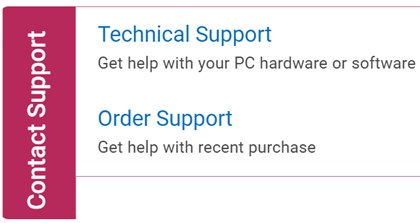
Рис. 1. (только на английском языке) Нажмите Связаться с нами.
- Сервисный код доступен только для продуктов CyberLink, приобретенных с компьютером Dell. Для получения дополнительной информации см. раздел Найдите метку обслуживания или серийный номер.
- Если вы не можете найти соответствующий сервисный код, обратитесь за помощью к торговому представителю.
- Нажмите «Ввести сервисный код».
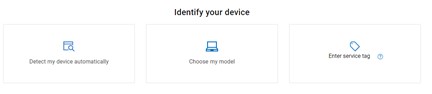
Рис. 2. (только на английском языке) Идентификация устройства
- Введите сервисный коди нажмите Отправить.
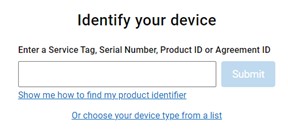
Рис. 3. (только на английском языке) Введите сервисный код и нажмите кнопку Отправить.
- При появлении запроса выберите Международная поддержка или Поддержка в [REGION].
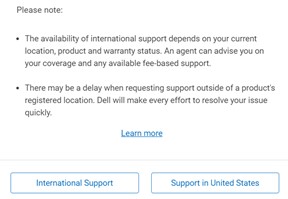
Рис. 4. (только на английском языке) Выберите свой регион
- [REGION] зависит от страны или региона, в котором был приобретен продукт.
- Ваш [REGION] может отличаться от приведенного выше снимка экрана.
- В раскрывающемся меню выберите Программное обеспечение и сторонние приложения, затем нажмите Далее.
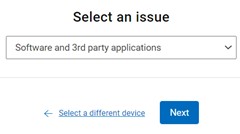
Рис. 5. (только на английском языке) Выберите Программное обеспечение и приложения сторонних производителей
- Выберите доступный вариант связи.

Рис. 6. (только на английском языке) Выберите вариант контакта
- Введите номер заказа и нажмите Найти мой заказ.
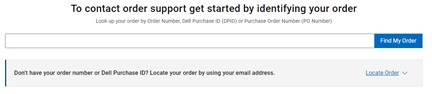
Рис. 7. (только на английском языке) Нажмите Найти мой заказ.
- Справа от страницы нажмите Связаться со службой поддержки заказчиков.
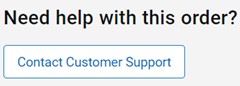
Рис. 8. (только на английском языке) Нажмите Contact Customer Support (Обратиться в службу поддержки заказчиков)
- В раскрывающемся списке выберите Отсутствующие или неверные элементы.
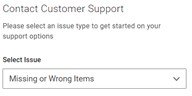
Рис. 9. (только на английском языке) Выберите Отсутствующие или неправильные элементы
- Выберите доступный вариант связи.
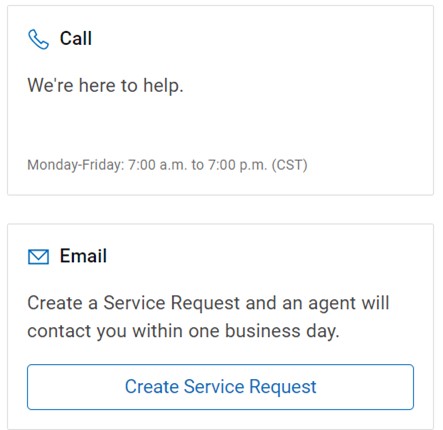
Рис. 10. (только на английском языке) Выберите вариант контакта
- Варианты связи могут отличаться в зависимости от региона.
- Укажите эту статью (000188059) при обращении в службу технической поддержки.
Additional Information
Videos
Article Properties
Last Published Date
19 Dec 2022
Version
12
Article Type
How To